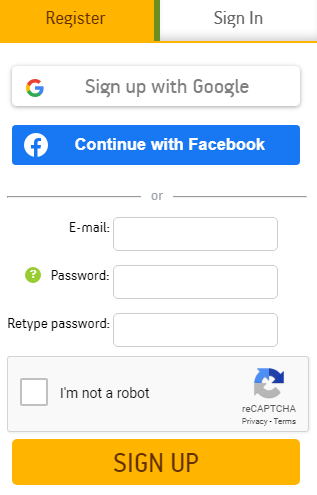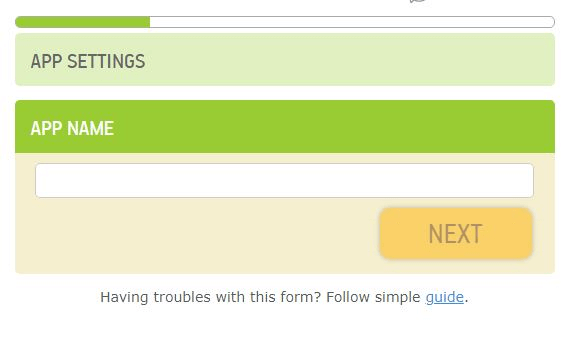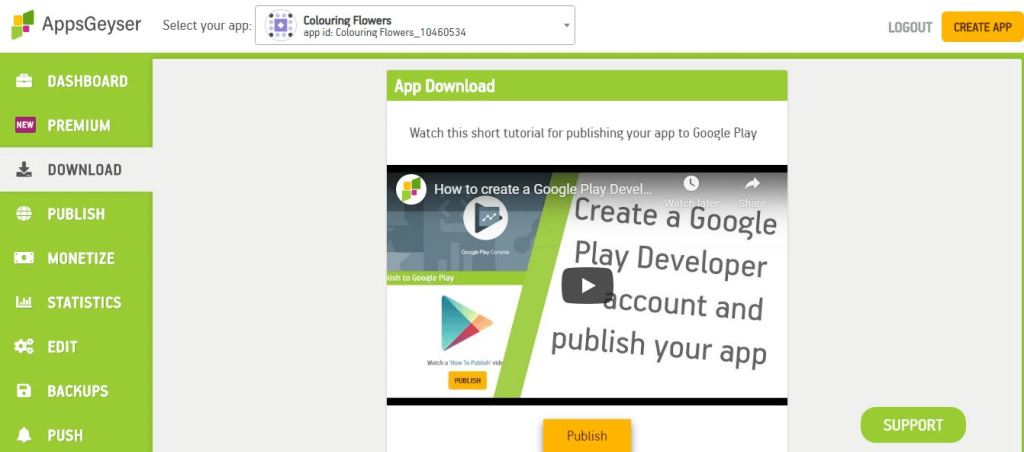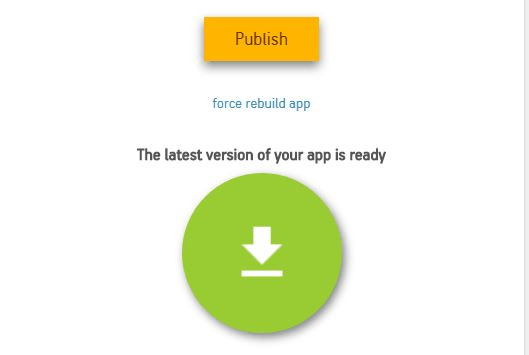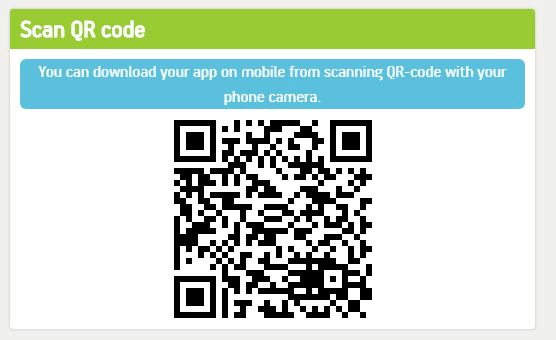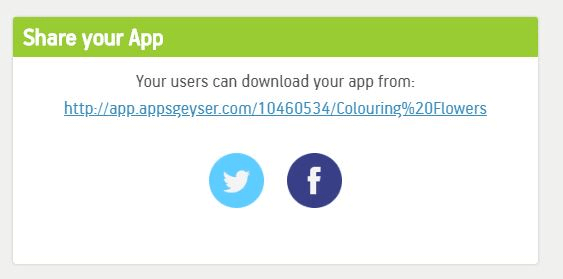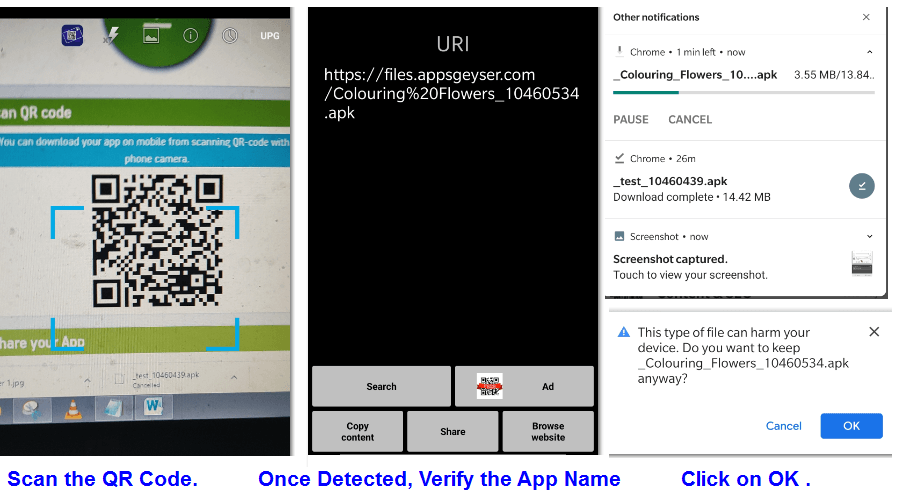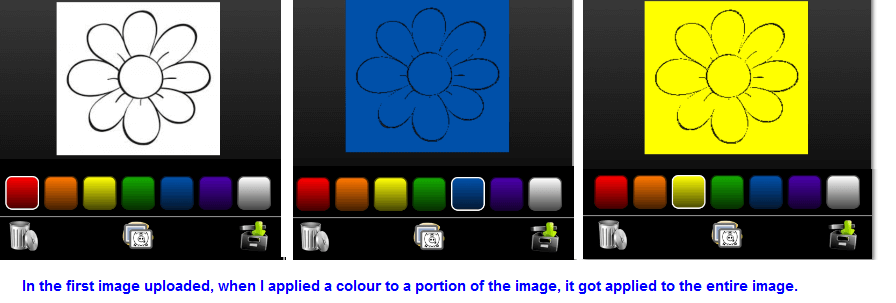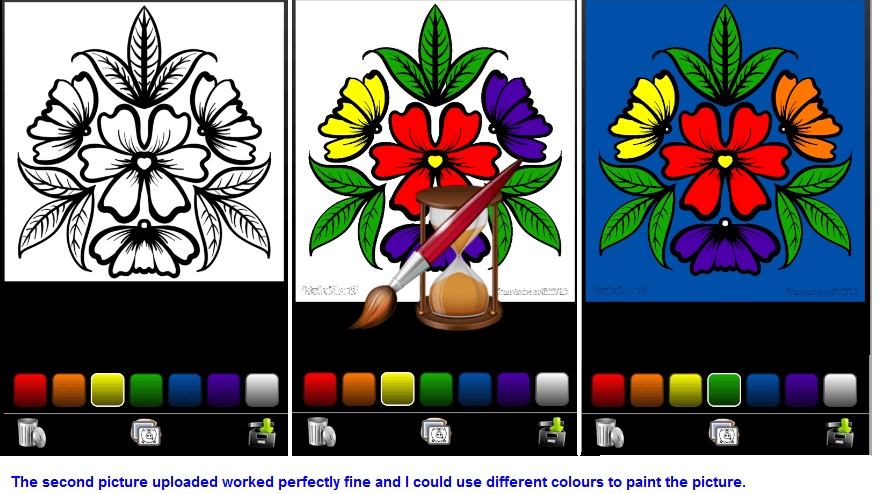Nutitelefoni kasutajaid on üle miljardi ja see arv kasvab pidevalt. Kas olete mõelnud, mis teeb meie nutitelefoni meile nii kalliks? Noh, see on muidugi rakendus. Keegi ei sooviks kasutada nutitelefoni ilma rakendusteta, kuna see muutuks lihtsalt kaasaskantavaks lauatelefoniks. Meie nutitelefonidesse on installitud üle 100 rakenduse ja enamik meist ei kontrolli kunagi kõiki.
Noh, kas teate, kuidas neid rakendusi luuakse? Ma ise ei ole eriline programmeerija, kuid tean, et rakenduse loomine on keeruline ülesanne ning nõuab ulatuslikke programmeerimis- ja kodeerimisoskusi. Olen proovinud mõtiskleda Java ja C++ õpetuste üle ning peate mind selles osas usaldama. Rakenduse arendamine ei pruugi olla päris raketiteadus, kuid see pole vähem tõsine. Kuid siis avastasin veebisaite, mis võivad aidata teil luua väikese rakenduse ja mõned neist on isiklikuks kasutamiseks tasuta. Üks parimaid Androidi rakenduste tegijaid on AppsGeyser ja see viib mind järgmise olulise küsimuseni:
Kas olete valmis Androidi rakendust ise arendama?
Rakenduse Appsgeyser abil saab selle ülima ülesande paika panna mõne klõpsuga. Lihtsalt järgige täpselt alltoodud samme ja võin garanteerida, et olete loonud toimiva Androidi rakenduse, mis installitakse teie nutitelefoni vaid 15 minutiga.
Alustame! rakendusega AppsGeyser
Samm 1. Avage veebisait ja looge oma konto
Klõpsake sellel lingil, et avada Appsgeyser, mis on tasuta Androidi rakenduste valmistaja veebisait.
Järgmisena klõpsake lehe paremas ülanurgas lingil Logi sisse ja sisestage oma konto loomiseks registreerimisandmed.
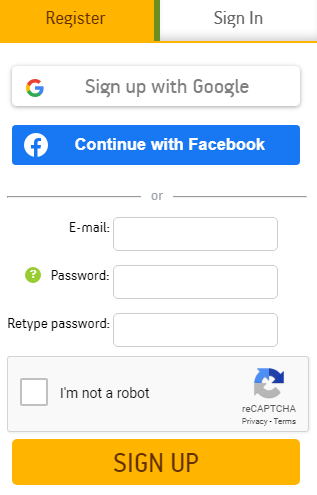
2. samm. Alustage rakenduse loomise protsessi
Klõpsake paremas ülanurgas nuppu Loo rakendus.
Valige Individuaalne ja valige laiast 24 valikust koosnevast kategooriast, millist tüüpi rakendust soovite luua. Kategooriad hõlmavad tasuta videokõnesid, viktoriini, taustapilti, e-raamatute lugejat, messengerit, brauserit ja muud.
Valisin tutvustamise eesmärgil värvimismängu rakenduse ja andsin sellele nimeks Coloring Flowers.
Rakenduse loomise protsess on nüüd alanud ja teie rakenduse loomiseni kulub veel mõni samm. Samuti pidage meeles, et sõltuvalt sellest, millist rakendust soovite luua, võite rakenduse loomise ajal saada erinevaid valikuid.
Esimene võimalus, mille saate värvimismängu rakenduse loomisel, on mõne mustvalge pildi üleslaadimine, mida soovite värvida. Klõpsake nuppu Edasi.
Pärast piltide lisamist saate oma rakendusele nime anda ja selle kirjelduse lisada.
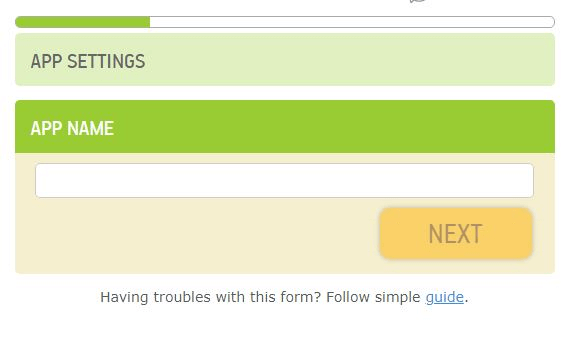
Kolmas samm hõlmab rakenduse jaoks ikooni valimist. Muidugi võite valida kohutava vaikeikooni või luua ise uue ja selle üles laadida.
Ja kõik on valmis. Esimese rakenduse loomiseks klõpsake nuppu Loo.
Samm 3. Laadige alla ja installige oma vastloodud rakendus
Pärast loomisnupul klõpsamist suunab Appsgeyseri veebisait teid teie juhtpaneelile. Klõpsake vasakpoolses menüüs valikul Laadi alla.
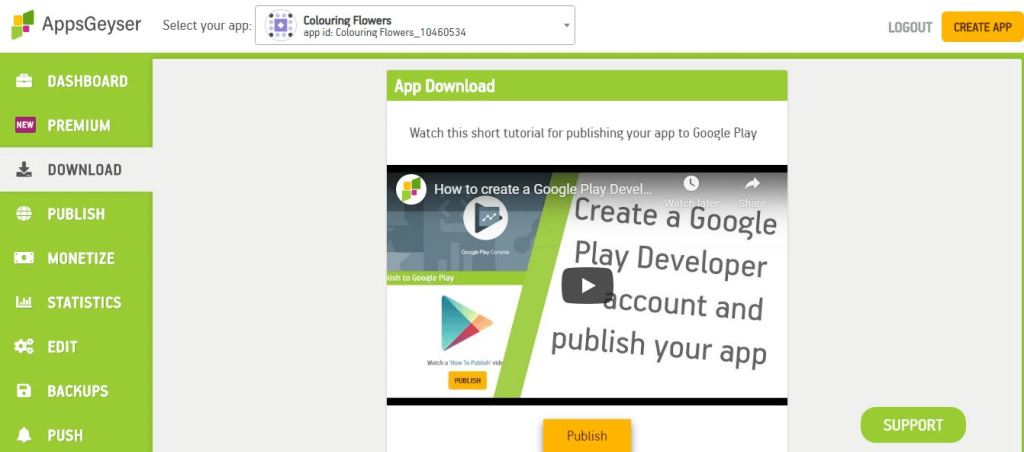
Kerige allalaadimislehte ja näete rakenduse allalaadimiseks nelja võimalust.
Avalda : see on tasuline valik ja avaldab teie rakenduse Google Play poes.
Laadi alla : see laadib teie arvutisse alla Androidi paketi või APK installifaili. Seejärel saate selle faili oma nutitelefoni või tahvelarvutisse üle kanda.
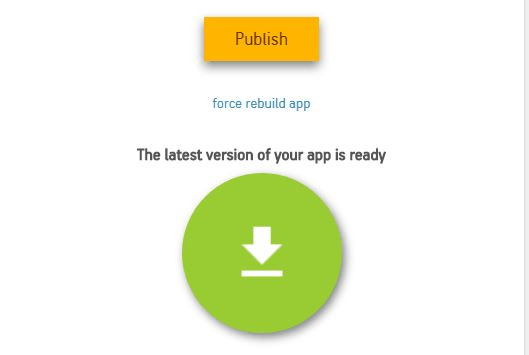
Skaneeri QR-kood . See laadib rakenduse alla ja installib selle otse teie Android-seadmesse.
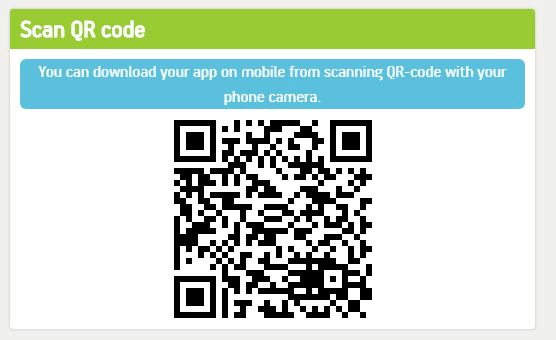
Märkus. Saate kasutada oma mobiiltelefoni QR-koodi skannerit ja skannida ülaltoodud koodi. Näete minu loodud rakenduse üksikasju, kuid ei pruugi olla võimalik seda alla laadida, kuna see võib olla aegunud.
Jaga seda rakendust . Saate jagada selle rakenduse allalaadimislinki Twitteri või Facebooki kaudu või kopeerida allalaadimislinki ja jagada seda muul viisil.
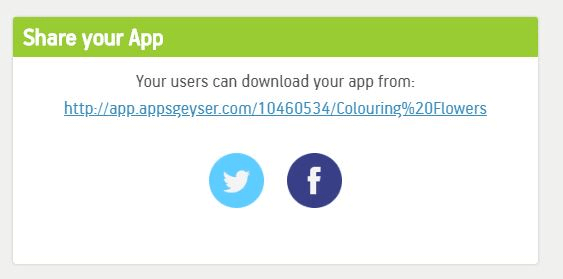
Märkus . Ärge oodake midagi erakordset, kuna see on esimene rakendus, mille olete loonud ilma kodeerimisoskuste või -kogemuseta.
Saate alati rakendust redigeerida ja sellele rohkem funktsioone lisada. Üllatav oli näha, et redigeerimisvalik sisaldab palju rohkem võimalusi võrreldes rakenduse esmakordse loomisega.
4. samm. Uue rakenduse proovimine
Olen kasutanud kolmandat võimalust ja kasutanud QR-koodi skannimiseks ja rakenduse otse mobiili installimiseks QR-skannerit.
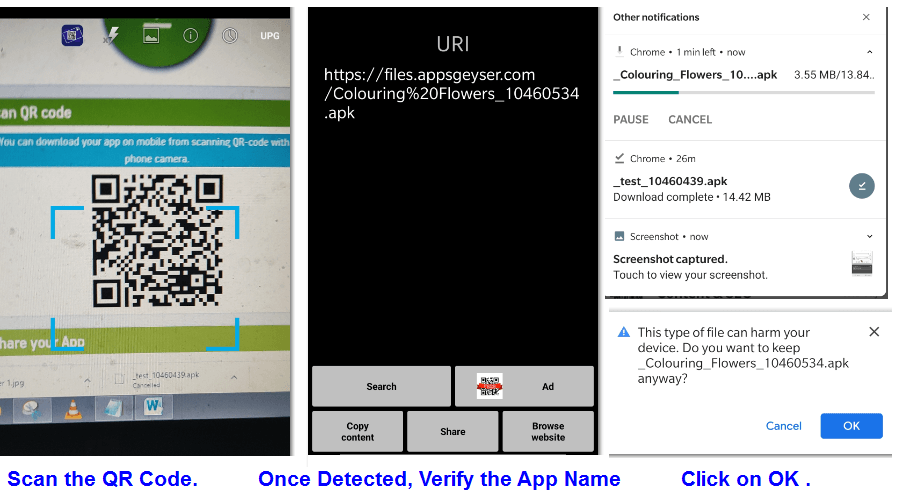
Installiprotsess on pisut keeruline, kuna seda rakendust ei laadita Google Play poest alla ja see annab seetõttu palju viipasid.
Pärast installimist saate oma rakendust proovida. Teie loodud rakendus jääb alles 24 tunniks ja seejärel see kustutatakse. Allalaaditud APK-d saab aga probleemideta kasutada mitu korda mis tahes seadmes.
Olen jaganud mõnda ekraanipilti rakendusest Coloring Flowers, mille lõin koos selle õpetusega.
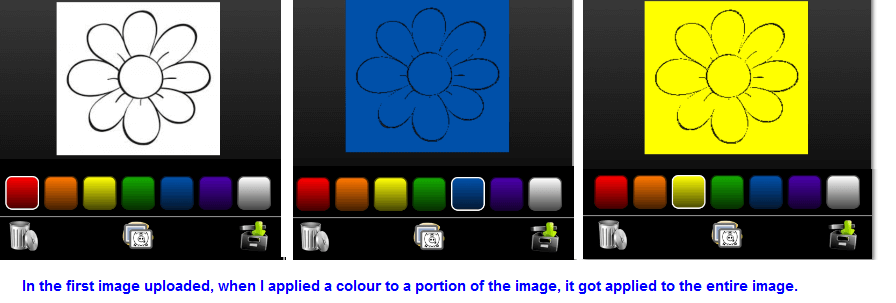
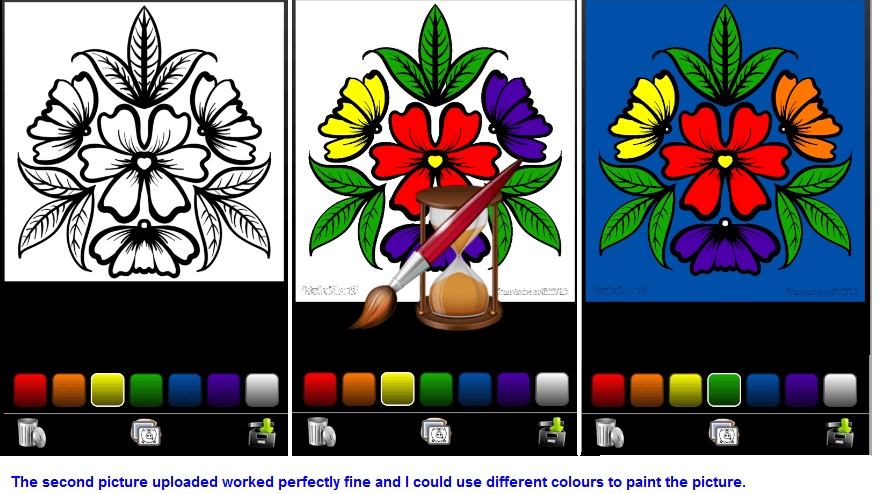
Paremal nurgal olev salvestamisnupp aga ei töötanud. Ülejäänud kaks nuppu, üks värvide kustutamiseks ja teine pildi valimiseks, töötasid hästi.
5. samm. Rakenduse avaldamine
Kui olete oma rakendusega rahul ja soovite selle veebis Android Marketis avaldada, saate seda teha ka mõne sammuga. Kuid pidage meeles, et rakenduse avaldamine ei ole tasuta ülesanne ja see võib teilt tasu võtta, kui hakkate reklaamima.
AppsGeyser võimaldab oma kasutajatel avaldada loodud rakenduse Google Play poes või muudel alternatiivsetel Androidi turgudel, nagu Amazon Appstore, Aptoid, SlideMe ja GetJar.
Google Play poe jaoks, mis on kõigist rakenduste poodidest kõige populaarsem, peate esmalt täitma muud nõutavad andmed.
Uute arendajate ühekordne registreerimistasu on 25 dollarit ja selle töötlemiseks kulub paar kuni päeva.
Samuti peate lahkuma oma tasuta kontolt ja hankima Appsgeyseris lisatasu konto, mis algab 5 dollarist kuus individuaalse plaani eest, mille arveldamine toimub igal aastal.
Kuidas läks Android App Makeri nagu Appsgeyseri kasutamise teekond oma esimese rakenduse loomiseks?
Androidi rakenduse loomine pole kunagi olnud nii lihtne. Kuigi nende jaoks, kes ei tea, kuidas kodeerida, on piiratud kohandamisvõimalusi, on AppsGeyser üks parimaid Androidi rakenduste tegijaid võrgus. Appsgeyseri kaudu loodud rakendused on avaldatud Google Play poes ja paljud kasutavad neid probleemideta. Niisiis, on aeg vabastada endas peidetud kodeerija ja luua mõned uued rakendused. Head kodeerimist!
Jälgi meid sotsiaalmeedias – Facebookis ja YouTube’is . Kui teil on küsimusi või ettepanekuid, andke meile teada allpool olevas kommentaaride jaotises. Soovime teiega lahenduse leidmiseks tagasi pöörduda. Postitame regulaarselt nõuandeid ja nippe ning lahendusi tavalistele tehnoloogiaga seotud probleemidele. Liituge meie uudiskirjaga, et saada regulaarseid uuendusi tehnikamaailma kohta.
Soovitatav lugemine
20 parimat tasuta Androidi rakendust 2020.
21 parimat Androidi optimeerija- ja võimendusrakendust
saate sorteerida kõigi aegade parimate Androidi rakendustega
10 parimat aja jälgimise rakendust Androidile teie tootlikkuse suurendamiseks
Parimad Androidi börsikauplemisrakendused, mida 2020. aastal otsida